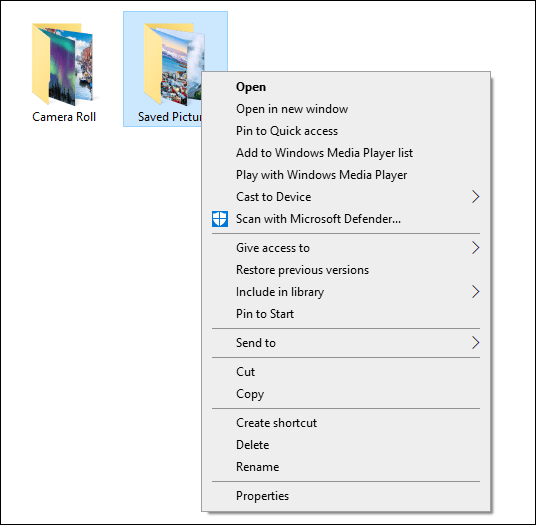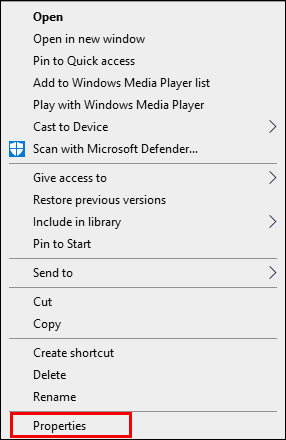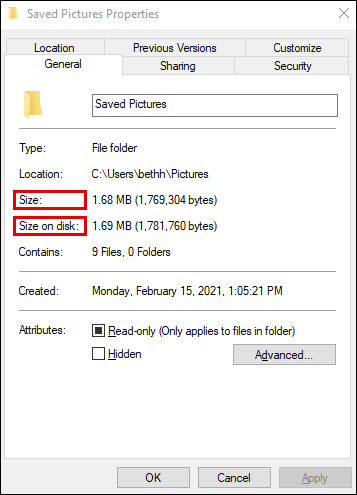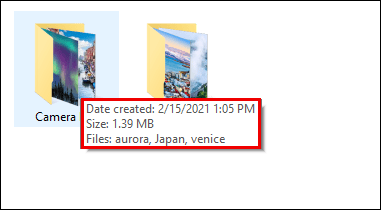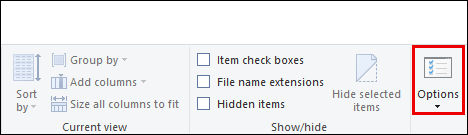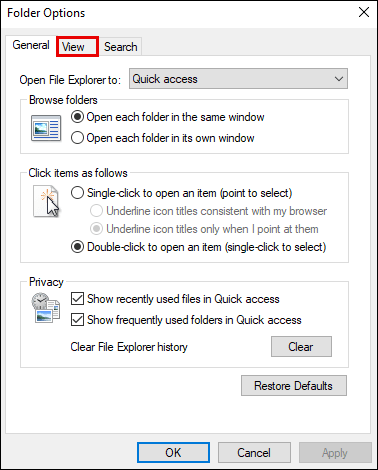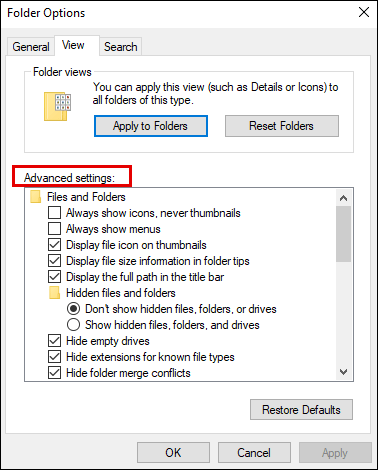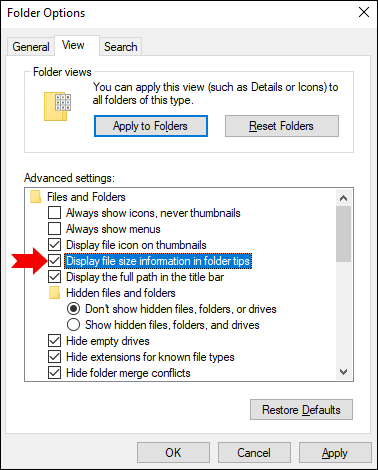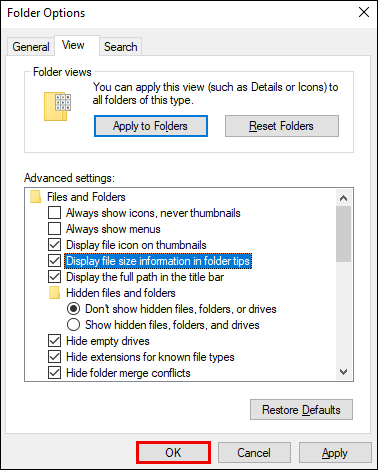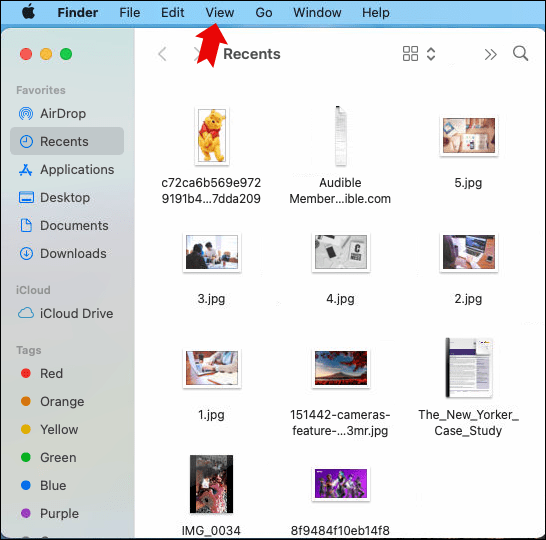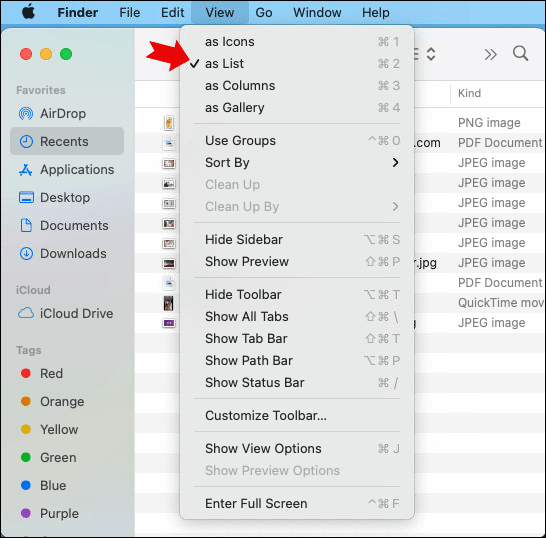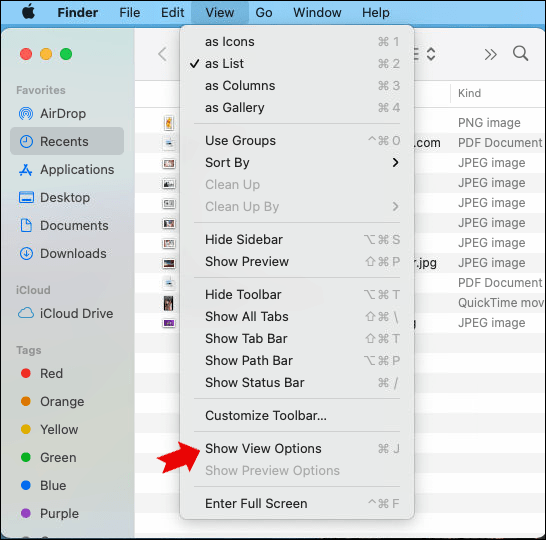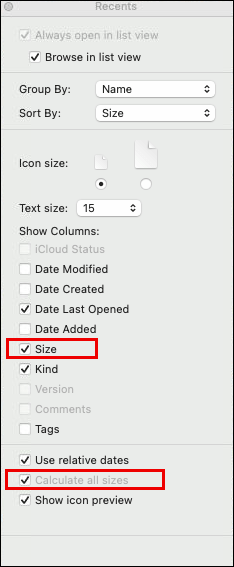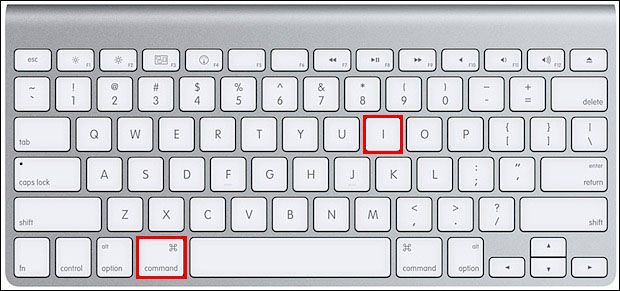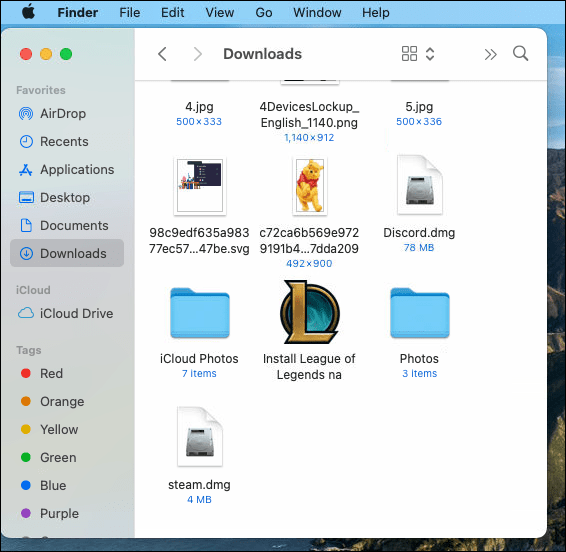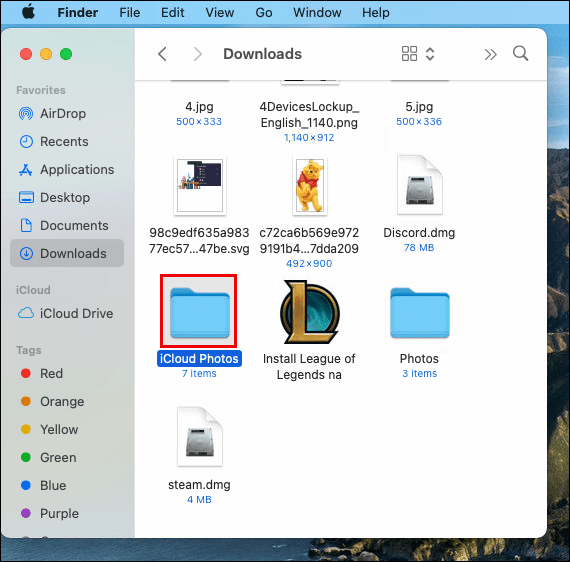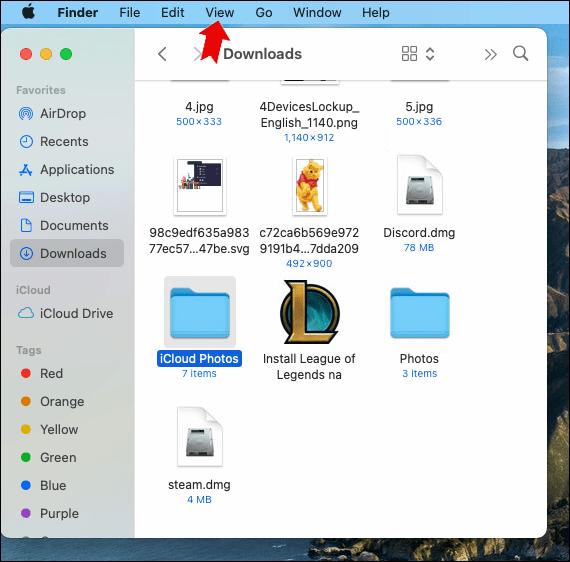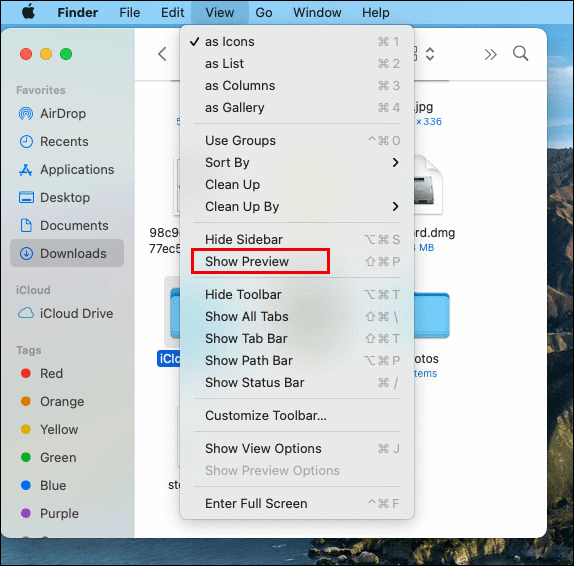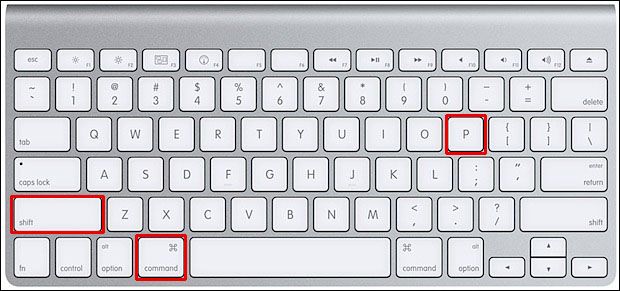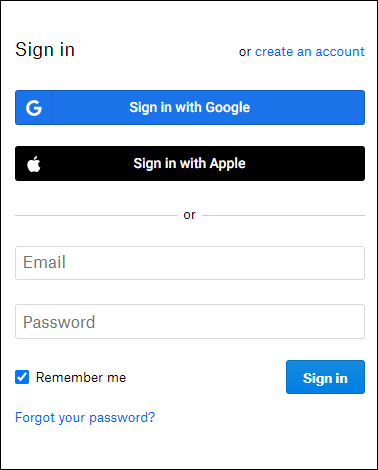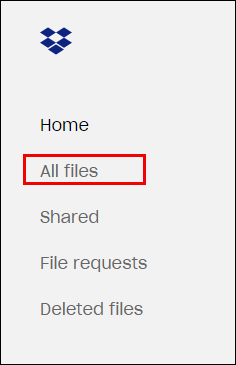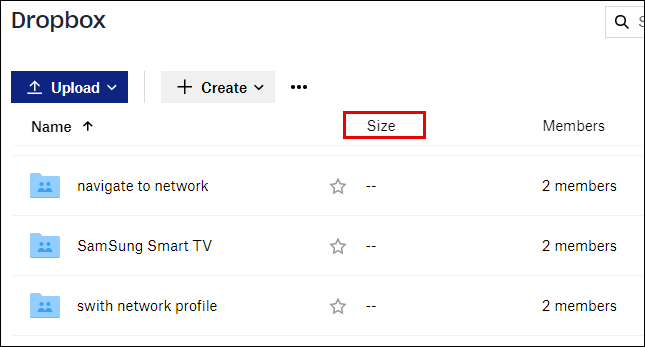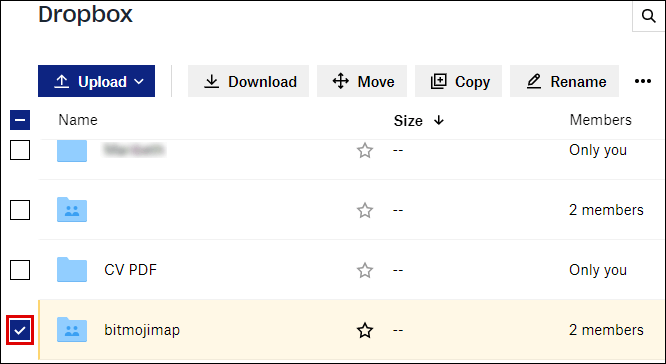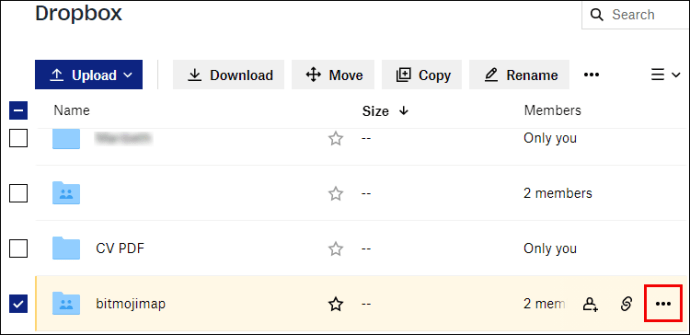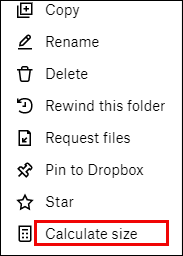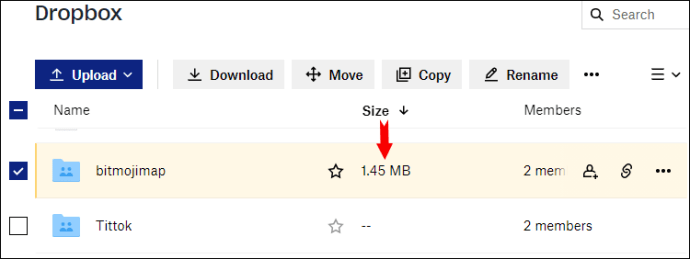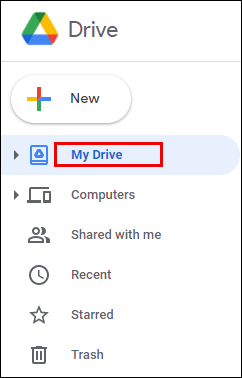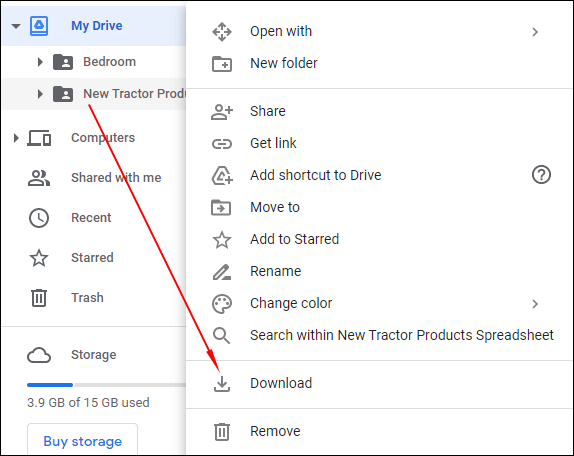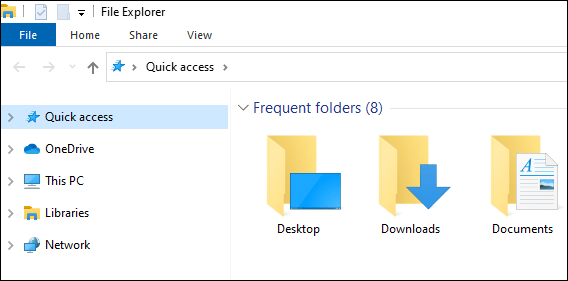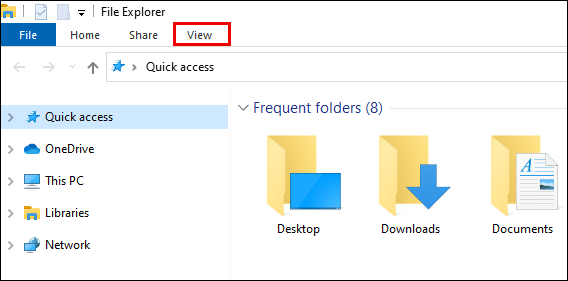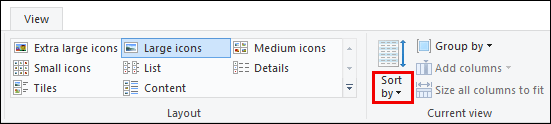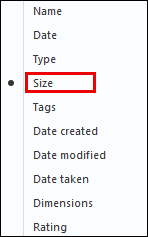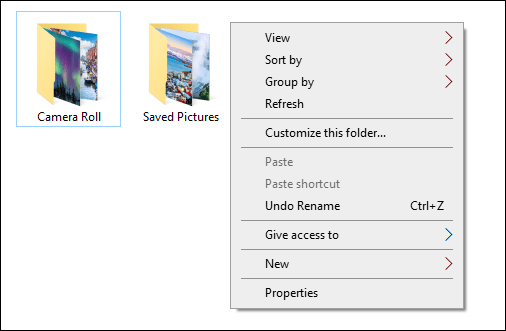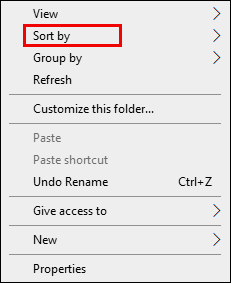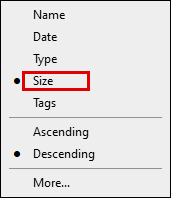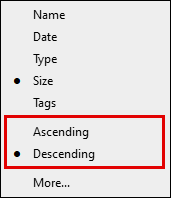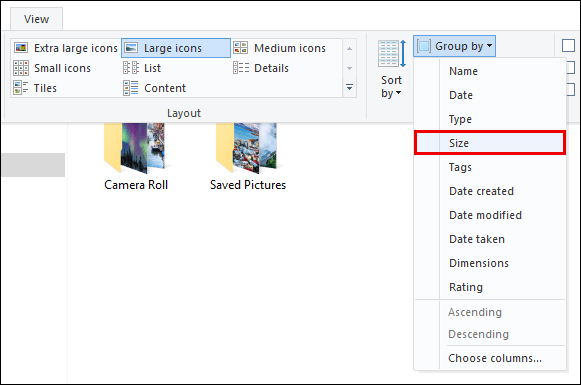எங்கள் கணினிகள், டிஜிட்டல் சேமிப்பு இடங்கள் மற்றும் கிளவுட் ஸ்டோரேஜ் சேவைகளில் கோப்புகள் மற்றும் ஆவணங்களை சேமிப்பதில் டிஜிட்டல் கோப்புறைகள் முக்கிய பங்கு வகிக்கின்றன. கோப்புறைகள் எங்கள் கோப்புகளையும் ஆவணங்களையும் ஒழுங்காக சேமிப்பதன் மூலம் ஒழுங்கமைக்க உதவுகின்றன.

கோப்புறை அளவை நீங்கள் அறிய விரும்புவதற்கு பல காரணங்கள் உள்ளன. ஒரு கோப்புறை எவ்வளவு இடத்தை எடுத்துக்கொள்கிறது என்பதை அறிவது மிகவும் வெளிப்படையானது. உங்கள் சேமிப்பக சாதனத்தில் குறைந்த அளவு இடம் இருக்கும்போது, சில கோப்புகளை நீக்க விரும்பினால் மற்றொரு நிகழ்வு.
இந்த கட்டுரை வெவ்வேறு இயக்க முறைமைகள், தளங்கள் மற்றும் பயன்பாடுகளில் கோப்புறை அளவை எவ்வாறு காண்பிப்பது என்பதைக் கோடிட்டுக் காட்டுகிறது.
ஒரு வழிகாட்டி - கோப்புறை அளவைக் காண்பிப்பது எப்படி
கோப்புறை அளவைக் காண்பிப்பது எளிய மற்றும் கடினமான செயல்முறையாக இருக்கலாம். இது தளத்தின் வகை அல்லது நீங்கள் பயன்படுத்தும் பயன்பாட்டைப் பொறுத்தது.
விண்டோஸ் 10, 8 மற்றும் 7 இல் கோப்புறை அளவைக் காண்பிப்பது எப்படி
சாளரங்கள் 10, 8 மற்றும் 7 இன் சில அம்சங்கள் ஒன்றுக்கொன்று வித்தியாசமாகத் தோன்றினாலும், கோப்புறை அளவைக் காண்பதற்கான படிகள் இந்த இயக்க முறைமைகளில் ஒன்றே. இதை நீங்கள் செய்ய வேண்டியது:
- கோப்பு எக்ஸ்ப்ளோரரில் நீங்கள் அளவைக் காண விரும்பும் கோப்புறையில் வலது கிளிக் செய்யவும்.
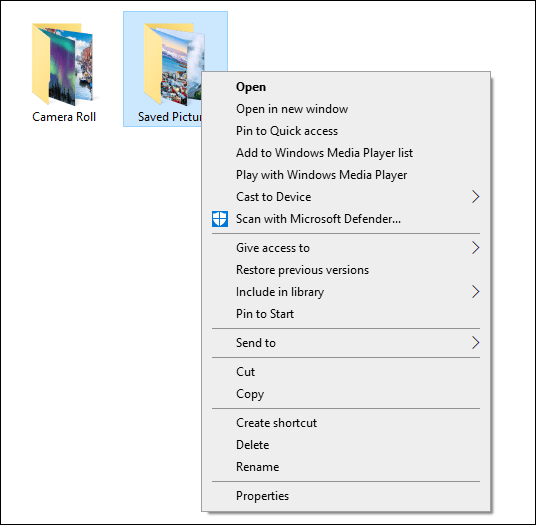
- பண்புகள் என்பதைத் தேர்ந்தெடுக்கவும்.
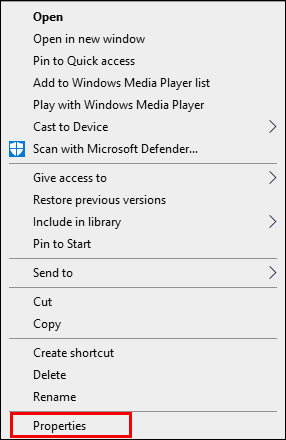
- கோப்பு பண்புகள் உரையாடல் பெட்டி கோப்புறையின் அளவு மற்றும் அதன் அளவை வட்டில் காண்பிக்கும். அந்த குறிப்பிட்ட கோப்புறைகளின் கோப்பு உள்ளடக்கங்களையும் இது காண்பிக்கும்.
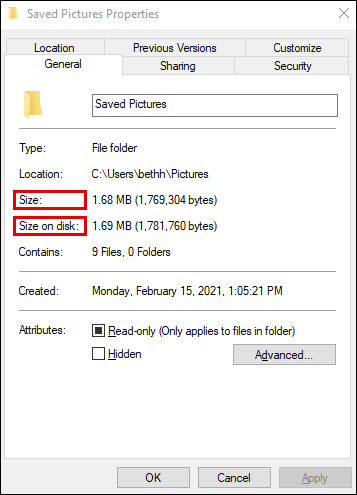
- விண்டோஸில் கோப்புறை அளவைக் காண்பிப்பதற்கான மற்றொரு விரைவான வழி, நீங்கள் அளவை அறிய விரும்பும் கோப்புறையில் உங்கள் சுட்டியை நகர்த்துவது. இது கோப்புறை அளவுடன் ஒரு உதவிக்குறிப்பைக் காண்பிக்கும்.
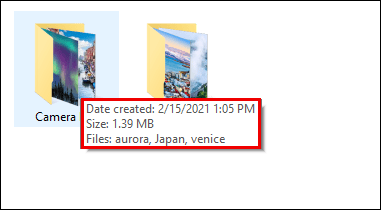
விண்டோஸ் எக்ஸ்ப்ளோரரில் கோப்புறை அளவைக் காண்பிப்பது எப்படி
விண்டோஸ் எக்ஸ்ப்ளோரரில் கோப்புறை அளவைக் காட்ட, இந்த எளிய வழிமுறைகளைப் பின்பற்றவும்:
- கோப்பு எக்ஸ்ப்ளோரர் விருப்பங்களுக்குச் செல்லவும்.
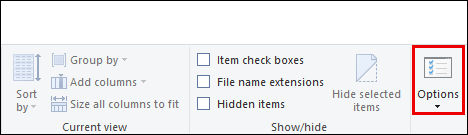
- காட்சி தாவலைக் கிளிக் செய்க.
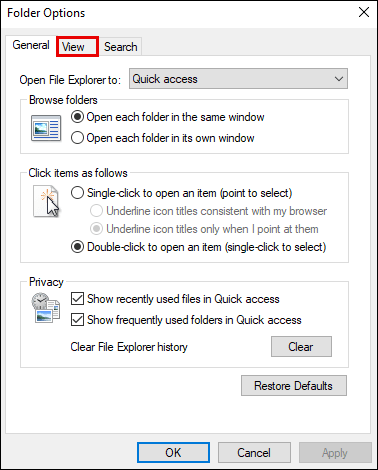
- மேம்பட்ட அமைப்புகளுக்குச் செல்லவும்.
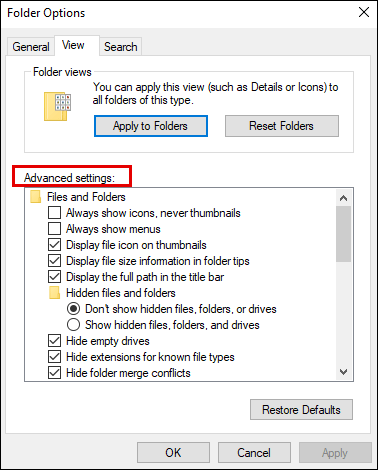
- கோப்புறை உதவிக்குறிப்புகளில் கோப்பு அளவு தகவலைக் காண்பிப்பதற்கு அடுத்த பெட்டியை சரிபார்க்கவும்.
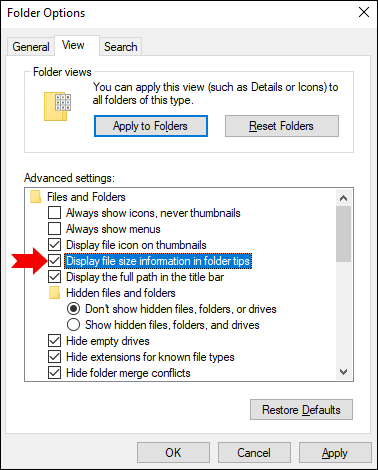
- சரி என்பதைத் தேர்ந்தெடுத்து உங்கள் மாற்றங்கள் சேமிக்கப்படும்.
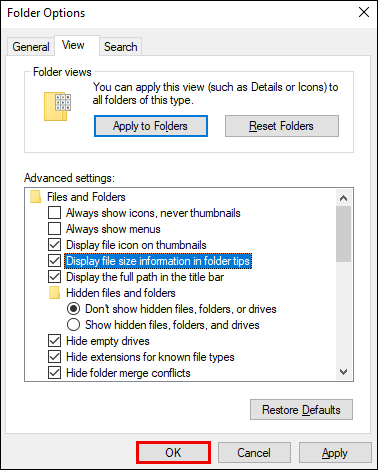
இது முடிந்ததும், கோப்புறைகள் கோப்புறை உதவிக்குறிப்புகளில் அளவு தகவலைக் காண்பிக்கும்.
மேக்கில் கோப்புறை அளவைக் காண்பிப்பது எப்படி
மேக்கில் கோப்புறை அளவைக் காட்ட மூன்று வழிகள் உள்ளன:
விருப்பம் 1
- மேக்கில் கண்டுபிடிப்பைத் திறந்து மெனு பட்டியில் காட்சி என்பதைக் கிளிக் செய்க.
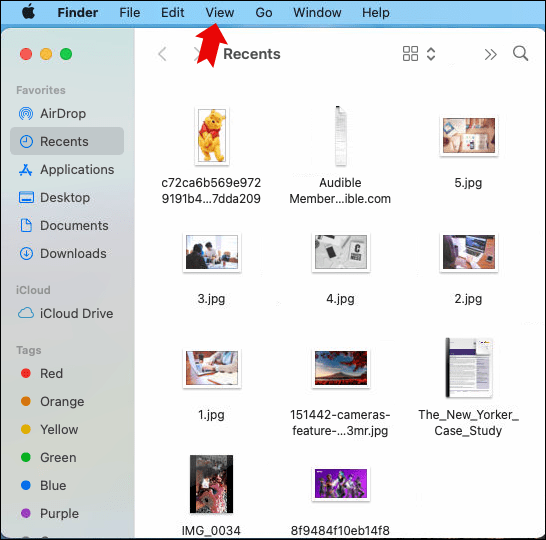
- கீழ்தோன்றும் மெனுவிலிருந்து பட்டியலாகத் தேர்ந்தெடுக்கவும்.
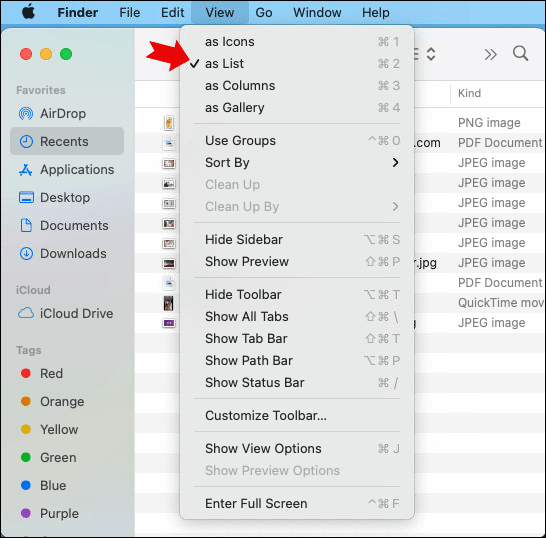
- அதே மெனு பட்டியில் உள்ள காட்சி என்பதைக் கிளிக் செய்க.

- பின்னர், காட்சி விருப்பங்களைக் காண்பி என்பதைத் தேர்ந்தெடுக்கவும்.
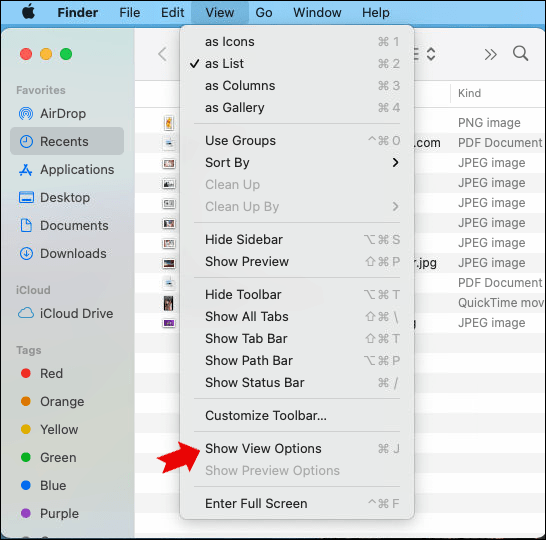
- அளவைச் சரிபார்த்து, கீழ்தோன்றும் மெனுவிலிருந்து அனைத்து அளவு பெட்டியையும் கணக்கிடுங்கள்.
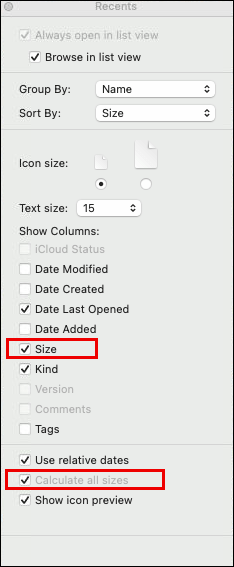
விருப்பம் 2
- நீங்கள் அறிய விரும்பும் கோப்புறையைத் தேர்ந்தெடுக்கவும்.
- கெட் தகவல் பேனலைத் தொடங்க கட்டளை + ஐ அழுத்தவும். இது அளவு உட்பட கோப்புறை விவரங்களைக் காண்பிக்கும்.
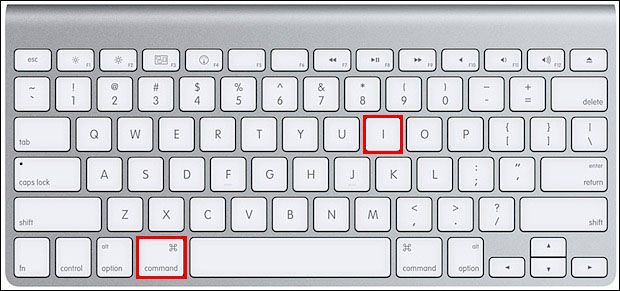
விருப்பம் 3
- கண்டுபிடிப்பான் சாளரத்தைத் திறக்கவும்.
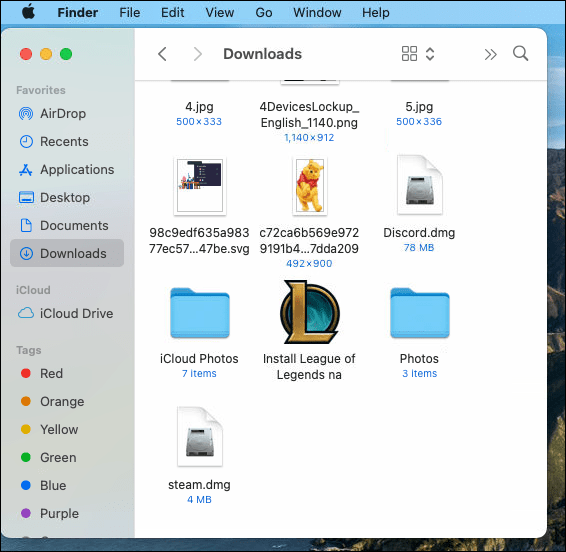
- நீங்கள் அளவை சரிபார்க்க விரும்பும் கோப்புறையைத் தேர்ந்தெடுக்கவும்.
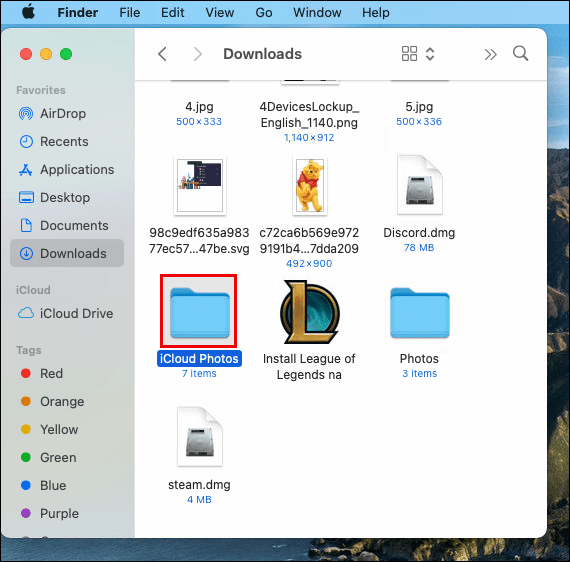
- மெனு பட்டியில், காட்சி என்பதைக் கிளிக் செய்க.
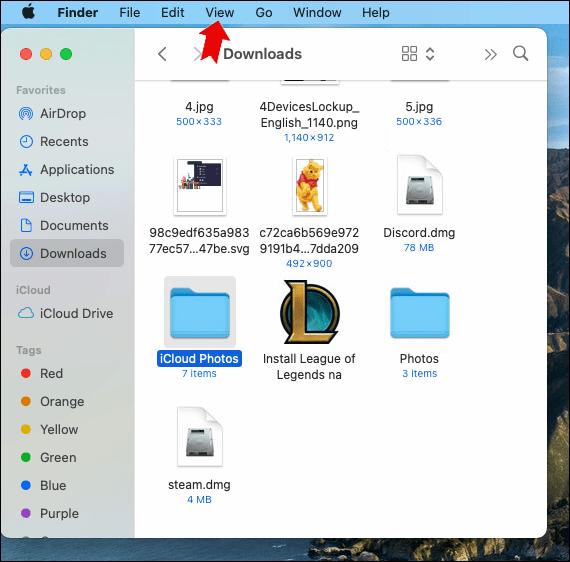
- காட்சி முன்னோட்டம் விருப்பத்தைத் தேர்ந்தெடுக்கவும்.
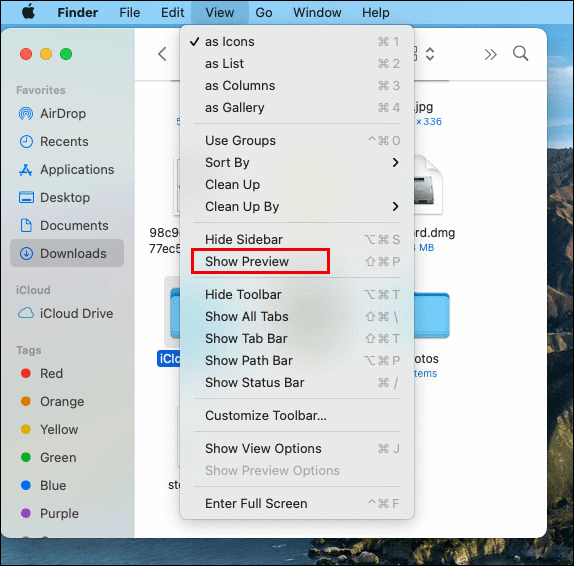
- கண்டுபிடிப்பாளர் சாளரத்தில் ஒரு கோப்புறையைத் தேர்ந்தெடுத்த பிறகு நீங்கள் Shift + Command + P விசை கலவையையும் பயன்படுத்தலாம்.
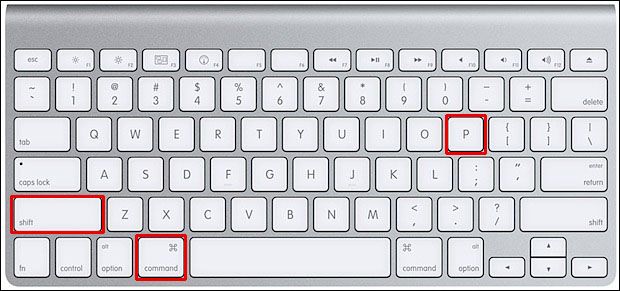
லினக்ஸில் கோப்புறை அளவைக் காண்பிப்பது எப்படி
லினக்ஸில் கோப்புறை அளவைப் பெறுவதற்கு நீங்கள் ஒரு எளிய கட்டளையைப் பயன்படுத்த வேண்டும் of - அதாவது வட்டு பயன்பாடு. லினக்ஸில் கோப்புறை அளவைக் காட்ட பின்பற்ற வேண்டிய படிகள் பின்வருமாறு:
வண்ணப்பூச்சில் உரை பெட்டியை எவ்வாறு தேர்ந்தெடுப்பது
- லினக்ஸ் டெர்மினலைத் திறக்கவும்.
- கட்டளையைத் தட்டச்சு செய்து இயக்கவும்:
$ sudo du –sh /var
குறிப்பு: / var என்பது விளக்க நோக்கங்களுக்காக ஒரு மாதிரி கோப்புறை - வெளியீடு இருக்கும்:
Output
50G /var
கோப்புறை / var 50 ஜிபி அளவைக் கொண்டுள்ளது என்பதை இது காட்டுகிறது. கட்டளைகளை எழுத வேண்டிய அவசியமின்றி கோப்புறை அளவைக் காட்டும் மேம்பட்ட பயனர் இடைமுகம் மற்றும் கோப்பு எக்ஸ்ப்ளோரரைக் கொண்ட லினக்ஸ் டிஸ்ட்ரோக்கள் உள்ளன.
டிராப்பாக்ஸில் கோப்புறை அளவைக் காண்பிப்பது எப்படி
உங்கள் டிராப்பாக்ஸில் ஒரு கோப்புறையின் அளவைக் காண, இந்த படிகளைப் பின்பற்றவும்:
- உங்கள் கணக்கில் உள்நுழைக dropbox.com .
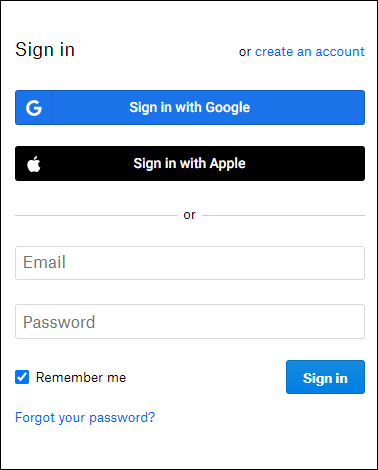
- பக்கப்பட்டியில், எல்லா கோப்புகளையும் சொடுக்கவும்.
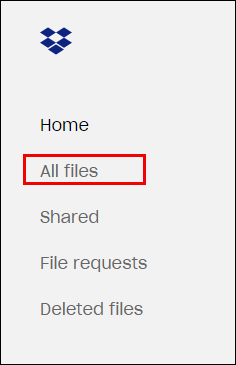
- நெடுவரிசை தலைப்பில் கிளிக் செய்து அளவு என்பதைக் கிளிக் செய்க.
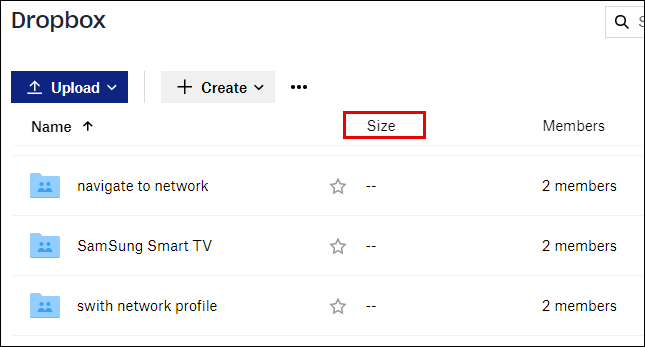
- நீங்கள் அளவைக் காண விரும்பும் கோப்புறைக்குச் சென்று தேர்வு பெட்டியைக் கிளிக் செய்க.
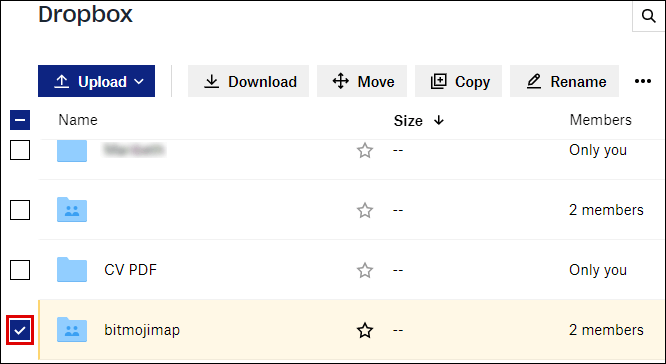
- கோப்பு பட்டியலின் மேலே உள்ள எலிப்சிஸ் (…) ஐக் கிளிக் செய்க.
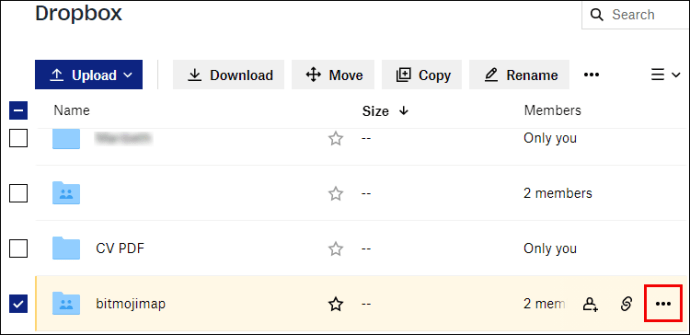
- கணக்கிட அளவு என்பதைக் கிளிக் செய்க.
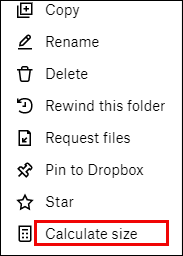
- கோப்புறையின் அளவு கணக்கிடப்படும் போது சிறிது நேரம் காத்திருங்கள்.
- கணக்கீடு முடிந்தவுடன் கோப்புறையின் அளவு நெடுவரிசையில் காட்டப்படும் அளவு நெடுவரிசையில் காட்டப்படும்.
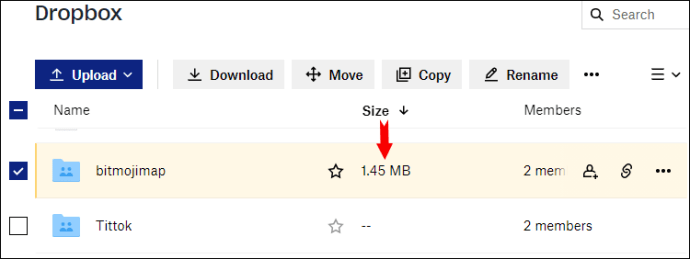
Google இயக்ககத்தில் கோப்புறை அளவைக் காண்பிப்பது எப்படி
Google இயக்ககத்தில் கோப்புறை அளவைக் காண இரண்டு முறைகள் பயன்படுத்தப்படுகின்றன:
விருப்பம் 1
- கூகிள் டிரைவ் முகப்புப் பக்கத்தின் இடது பலகத்தில் உள்ள எனது இயக்கி விருப்பத்தைக் கிளிக் செய்க. இது உங்களிடம் உள்ள கோப்புறைகளின் பட்டியலை விரிவாக்கும்.
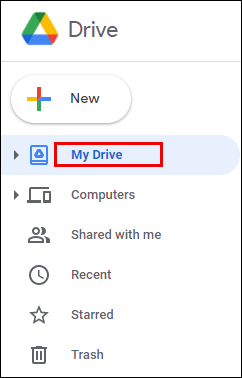
- நீங்கள் பெற விரும்பும் கோப்புறையில் வலது கிளிக் செய்து பதிவிறக்கத்தை அழுத்தவும்.
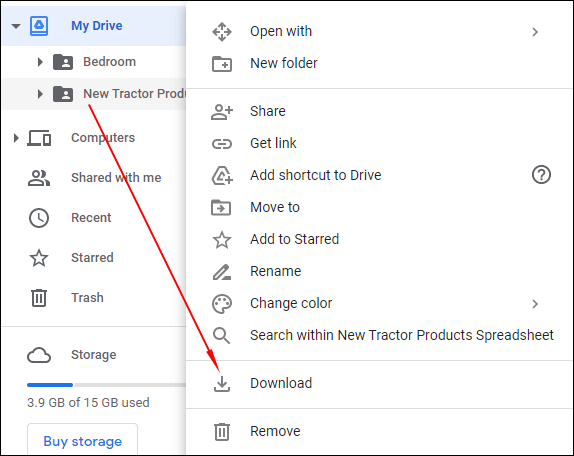
- இது கோப்புறையின் நகலை உங்கள் கணினியில் சேமிக்கும், அங்கு நீங்கள் அதன் பண்புகளைக் காணலாம் மற்றும் அளவு மற்றும் கூடுதல் விவரங்களைப் பெறலாம்.
- தேவையான அளவு விவரங்களைப் பெற்ற பிறகு கோப்புறையை நீக்கலாம்.
விருப்பம் 2
நீங்கள் தற்போது Google இயக்ககத்திற்கான காப்பு மற்றும் ஒத்திசைவைப் பயன்படுத்துகிறீர்கள் என்றால், உங்களிடம் உள்ள கோப்புறைகள் கோப்பு எக்ஸ்ப்ளோரரில் தோன்றும். நீங்கள் அளவை சரிபார்க்க விரும்பும் கோப்புறையில் வலது கிளிக் செய்து, பண்புகள் என்பதைத் தேர்ந்தெடுக்கவும். கோப்புறையின் அளவை இப்போதே காண்பீர்கள்.
மொத்த தளபதியில் கோப்புறை அளவைக் காண்பிப்பது எப்படி
மொத்த கட்டளையில் கோப்புறை அளவைப் பார்ப்பது எளிது, விண்டோஸ், விண்டோஸ் மொபைல் அல்லது விண்டோஸ் தொலைபேசியின் ஒரு கட்டுப்பாடான கோப்பு மேலாளர்.
கடவுச்சொல் இல்லாமல் வைஃபை நெட்வொர்க்கில் எவ்வாறு நுழைவது
- நீங்கள் அளவைக் காண விரும்பும் கோப்புறை அல்லது கோப்பகத்தைத் தேர்ந்தெடுக்கவும்.
- Ctrl + Q ஐ அழுத்தவும்.
- இது அந்த கோப்புறையில் அதன் அளவு, கோப்புகளின் எண்ணிக்கை மற்றும் கோப்பகங்கள் போன்ற உரை தகவல்களைக் காண்பிக்கும்.
அளவு உள்ளிட்ட கோப்புறை விவரங்களைக் காண்பிப்பதற்கான பார்வை உள்ளுணர்வு வழியும் உள்ளது. இது விஷுவல் டிர்சைஸ் 1.2 எனப்படும் மொத்த தளபதி செருகுநிரலைப் பயன்படுத்துவதன் மூலம்.
கோப்புறை அளவு மூலம் வரிசைப்படுத்துவது எப்படி
கோப்புறை அளவு மூலம் வரிசைப்படுத்த இந்த எளிய வழிமுறைகளைப் பின்பற்றவும்:
- கோப்பு எக்ஸ்ப்ளோரரில்.
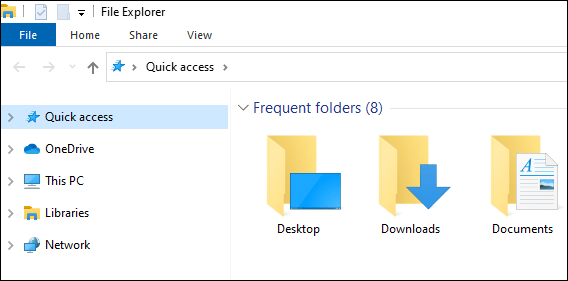
- காட்சி என்பதைக் கிளிக் செய்க.
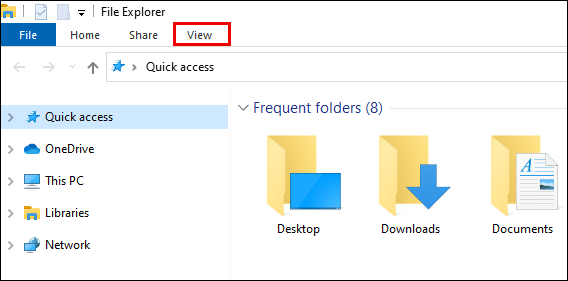
- வரிசைப்படுத்து கீழ்தோன்றும் மெனுவைக் கிளிக் செய்க.
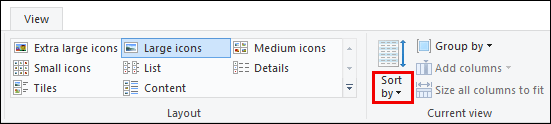
- கீழ்தோன்றும் மெனுவில் அளவைத் தேர்ந்தெடுக்கவும்.
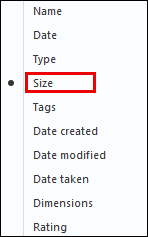
மாற்றாக:
- கோப்பு எக்ஸ்ப்ளோரரில் எங்கும் வலது கிளிக் செய்யவும்.
- பாப்-அப் மெனு காண்பிக்கும்.
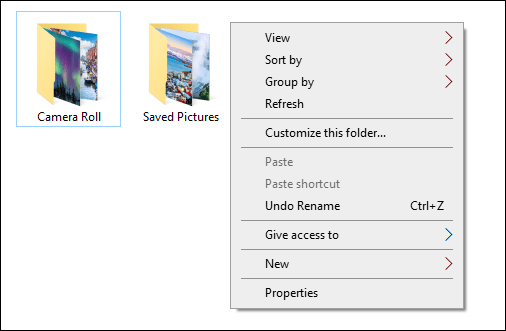
- பாப்-அப் மெனுவிலிருந்து வரிசைப்படுத்து என்பதைக் கிளிக் செய்க.
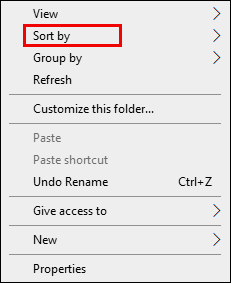
- அளவை தேர்வுசெய்க.
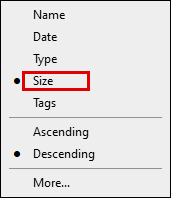
- கோப்புறை ஏறுவரிசையில் அல்லது இறங்கு வரிசையில் வரிசைப்படுத்தப்பட வேண்டுமா என்பதையும் நீங்கள் தேர்ந்தெடுக்கலாம்.
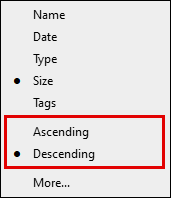
- கோப்புறைகளையும் அளவுப்படி வரிசைப்படுத்தலாம் மற்றும் குழு செய்யலாம். கோப்பு எக்ஸ்ப்ளோரருக்குச் சென்று> காட்சி என்பதைக் கிளிக் செய்யவும்> குழுவைத் தேர்ந்தெடுக்கவும்> பின்னர் அளவைத் தேர்ந்தெடுக்கவும்.
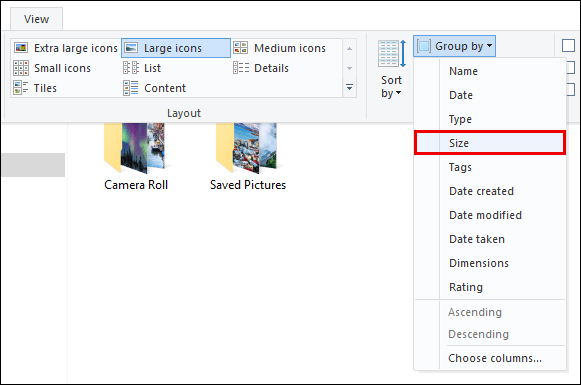
கூடுதல் கேள்விகள்
ஒரு கோப்புறையின் உண்மையான அளவை நீங்கள் எவ்வாறு பார்க்கிறீர்கள்?
உண்மையான கோப்புறை அளவைக் காண, நீங்கள் மைக்ரோசாஃப்ட் சிசின்டர்னல்கள் போன்ற டு கருவியைப் பயன்படுத்தலாம். பல கடினமான இணைப்புகளைக் கொண்ட கோப்புகளை இரட்டிப்பாக்காததால், கருவி உண்மையான கோப்புறை அளவை வழங்குகிறது. ஒரு கோப்புறையின் உண்மையான அளவைக் காண உங்களுக்கு உதவ கூடுதல் கூடுதல் கருவிகளும் உள்ளன. இந்த கருவிகள் உள்ளுணர்வு அளவு பிரதிநிதித்துவத்தையும் வழங்குகின்றன. சிலர் வரைபடத்தைக் காண்பிப்பார்கள், மற்றவர்கள் பை விளக்கப்படம் அல்லது பட்டிகளைக் காண்பிப்பார்கள்.
கோப்புறைகள் ஏன் உண்மையான அளவைக் காட்டவில்லை?
பெரும்பாலான சந்தர்ப்பங்களில், ஒரு கோப்புறை அதன் உண்மையான அளவை விட வட்டில் அதிக இடத்தை எடுக்கலாம். கோப்புறையில் உள்ள கோப்புகள் அவற்றின் பெயர் மற்றும் பண்புகள் சேமிக்கப்படும் கோப்பு முறைமை அட்டவணையில் இடத்தைப் பெறுகின்றன. வித்தியாசம் பொதுவாக அதிகம் இல்லை என்றாலும், ஒரு கோப்புறையில் பல கோப்புகள் இருக்கும்போது, இது நிறைய இடங்களைச் சேர்க்கலாம்.
கோப்புறை பண்புகள் விண்டோஸ் எக்ஸ்ப்ளோரரில் உள்ள சொத்து உரையாடல் பெட்டியில் வட்டில் உள்ள அளவு மற்றும் அளவை ஒப்பிடுவதன் மூலம் கோப்புறை அளவின் வேறுபாட்டைக் காணலாம். கோப்புறைகள் உண்மையான அளவைக் காட்டாத பிற காரணங்கள்:
• மறைக்கப்பட்ட கோப்புகள் - கோப்புறையில் மறைக்கப்பட்ட கோப்புகள் இருக்கலாம். கோப்பு எக்ஸ்ப்ளோரர் விருப்பங்களில், மறைக்கப்பட்ட கோப்புகளைக் காண்பி விருப்பம் இயக்கப்பட்டிருப்பதை உறுதிசெய்க.
• வட்டு சுருக்கம் இயக்கப்பட்டது - சுருக்க இயக்கப்பட்டால், அது வட்டில் உள்ள மொத்த அளவு உண்மையான கோப்புறை அளவை விட சிறியதாக இருக்கும்.
Index உள்ளடக்க அட்டவணைப்படுத்தல் - கோப்பு எக்ஸ்ப்ளோரர் உள்ளடக்க உள்ளடக்க அட்டவணைப்படுத்தல் இடத்தை எடுத்துக் கொள்ளும், எனவே மரக் கோப்புறை அளவு காண்பிக்கப்படாது.
மறைக்கப்பட்ட கோப்புறைகளை எவ்வாறு காண்பிப்பீர்கள்?
விண்டோஸில், மறைக்கப்பட்ட கோப்புறைகள் உள்ளன, அவற்றில் சில கணினி கோப்புறைகள். மறைக்கப்பட்ட கோப்புறைகளைக் காண்பிப்பதற்கான எளிய படிகள் பின்வருமாறு:
• திறந்த கோப்பு எக்ஸ்ப்ளோரர்.
Options விருப்பங்களைத் தொடர்ந்து பார்வையைத் தேர்ந்தெடுத்து கோப்புறை மற்றும் தேடல் விருப்பங்களை மாற்றவும்.
The காட்சி தாவலுக்குச் செல்லவும்.
Settings மேம்பட்ட அமைப்புகளில், மறைக்கப்பட்ட கோப்புகள், கோப்புறைகள் மற்றும் இயக்கிகளைக் காண்பி என்பதைக் கிளிக் செய்க.
OK சரி என்பதைக் கிளிக் செய்க.
உங்கள் பின்னணி மேக்காக ஒரு gif ஐ எவ்வாறு அமைப்பது
மறைக்கப்பட்ட கோப்புறைகள் இப்போது உங்கள் கணினியில் கோப்பு எக்ஸ்ப்ளோரரில் தோன்றும்.
ஓவர் டு யூ
வெவ்வேறு OS, இயங்குதளங்கள் மற்றும் பயன்பாடுகளில் கோப்புறை அளவுகளை எவ்வாறு காண்பது என்பது இப்போது உங்களுக்குத் தெரியும். நீங்கள் உருவாக்கிய கோப்புறை எவ்வளவு பெரியது மற்றும் அது பயன்படுத்தும் வட்டு இடத்தின் அளவு ஆகியவற்றை அறிவது ஒரு நல்ல விஷயம். நீங்கள் நிறுவிய பயன்பாடுகளால் தானாக உருவாக்கப்படும் கோப்புறைகள் உள்ளன. இவை வேகமாக வளர்ந்து உங்கள் சேமிப்பிட இடத்தைப் பயன்படுத்தலாம். எனவே நீங்கள் அவ்வப்போது அளவை சரிபார்க்க வேண்டும்.
இந்த மற்றும் பிற தளங்களில் கோப்புறை அளவைக் காண உங்களுக்கு எளிய அல்லது மாற்று வழிகள் உள்ளதா? கீழே உள்ள கருத்துகள் பிரிவில் எங்களுக்குத் தெரியப்படுத்துங்கள்.